Як отримати підтримку Dell Command Update
Resumen: У цій статті описано, як отримати підтримку Dell Command | Оновлювати.
Instrucciones
Продукти, на які впливають:
- Команда Dell | Оновлювати
Команда Dell | Update — це автономна утиліта, яка спрощує процес керування оновленнями для клієнтських комп'ютерів Dell. За допомогою команди Dell | Оновіть, пристрої можуть залишатися в актуальному стані та захищатися за допомогою найновіших драйверів, BIOS, прошивки та програм.
Команда Dell | Оновлення забезпечує:
- Простий у використанні інтерфейс користувача, який допомагає визначати, застосовувати та планувати необхідні оновлення для клієнтських комп'ютерів.
- Простий у використанні інтерфейс командного рядка, який можна використовувати для автоматизації встановлення та оновлення драйверів.
Варіанти самодопомоги
Більшість технічної інформації можна знайти, звернувшись до:
Варіанти самодопомоги
Більшість технічної інформації можна знайти, звернувшись до бази знань Dell.
Щоб отримати підтримку:
- Перейти до https://www.dell.com/support/home
- Праворуч від сторінки виберіть Зв'язатися зі службою підтримки , а потім натисніть один із наведених нижче варіантів.
- Зв'яжіться з технічною підтримкою: Якщо у вас є сервісний тег Dell
- Зв'язатися зі службою підтримки замовлення: Якщо у вас немає сервісного тега Dell, і вам потрібна допомога в отриманні доступу до програмного забезпечення.
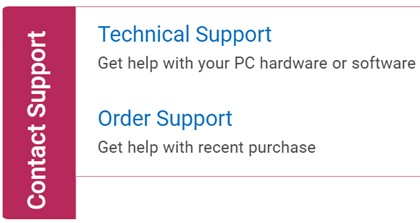
Малюнок 1: (Лише англійською мовою) Натисніть Зв'язатися з нами
- Натисніть Ввести тег послуги.
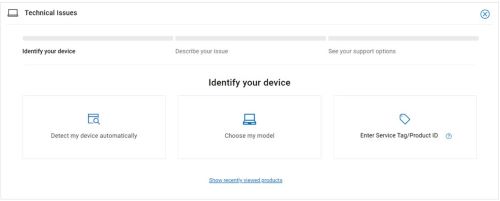
Малюнок 2: (Лише англійською мовою) Визначте свій пристрій
- Введіть сервісний тег і натисніть кнопку Надіслати.
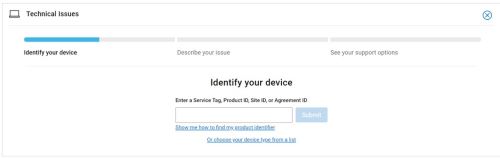
Малюнок 3: (Лише англійською мовою) Введіть тег сервісу й натисніть Надіслати
- Підтвердьте свою модель і сервісний тег і натисніть Далі.
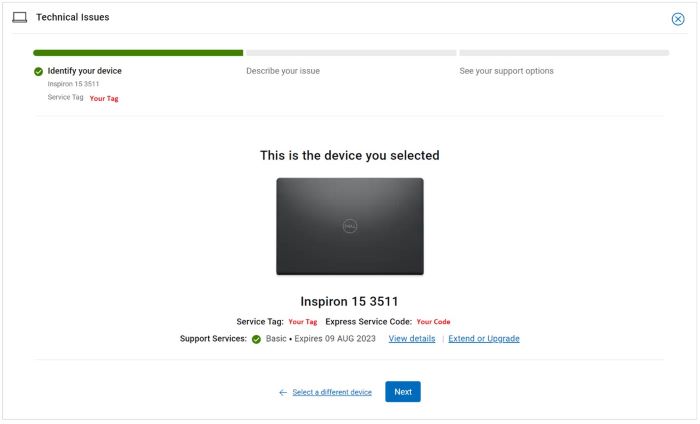
Малюнок 4: (Лише англійською мовою) Підтвердьте свою модель і сервісний тег
- У розкривному меню виберіть Програмне забезпечення та програми сторонніх розробників , а потім натисніть Далі.
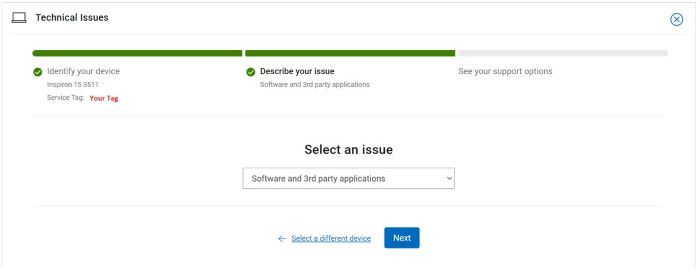
Малюнок 5: (Лише англійською мовою) Виберіть Програмне забезпечення та сторонні програми
- Виберіть доступний варіант контакту.
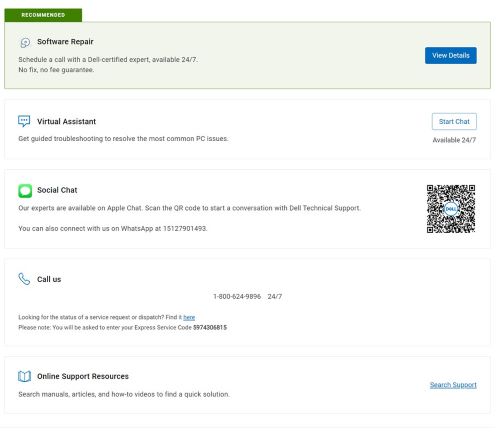
Малюнок 6: (Лише англійською мовою) Виберіть варіант зв'язку
- Введіть номер замовлення , а потім натисніть кнопку Знайти моє замовлення.
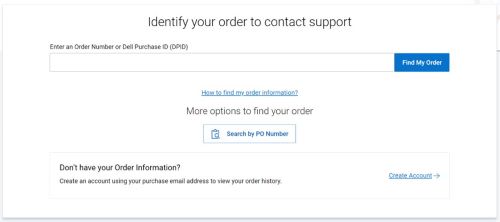
Малюнок 7: (Лише англійською мовою) Натисніть «Знайти моє замовлення»
- Праворуч від сторінки натисніть Зв'язатися зі службою підтримки.
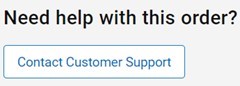
Малюнок 8: (Лише англійською мовою) Натисніть Зв'язатися зі службою підтримки клієнтів
- У спадному меню виберіть Відсутні елементи.
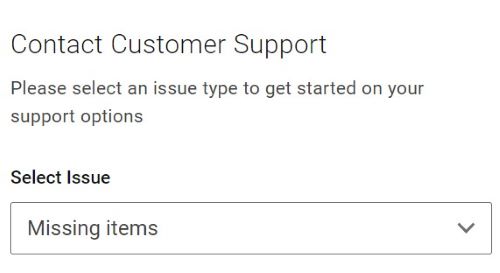
Малюнок 9: (Лише англійською мовою) Виберіть відсутні елементи
- Виберіть доступний варіант контакту.
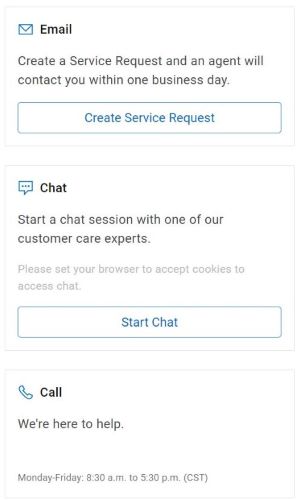
Малюнок 10: (Лише англійською мовою) Виберіть варіант зв'язку
- Варіанти зв'язку можуть відрізнятися залежно від регіону.
- Посилайтеся на цю статтю (000188829) при зверненні в технічну підтримку.